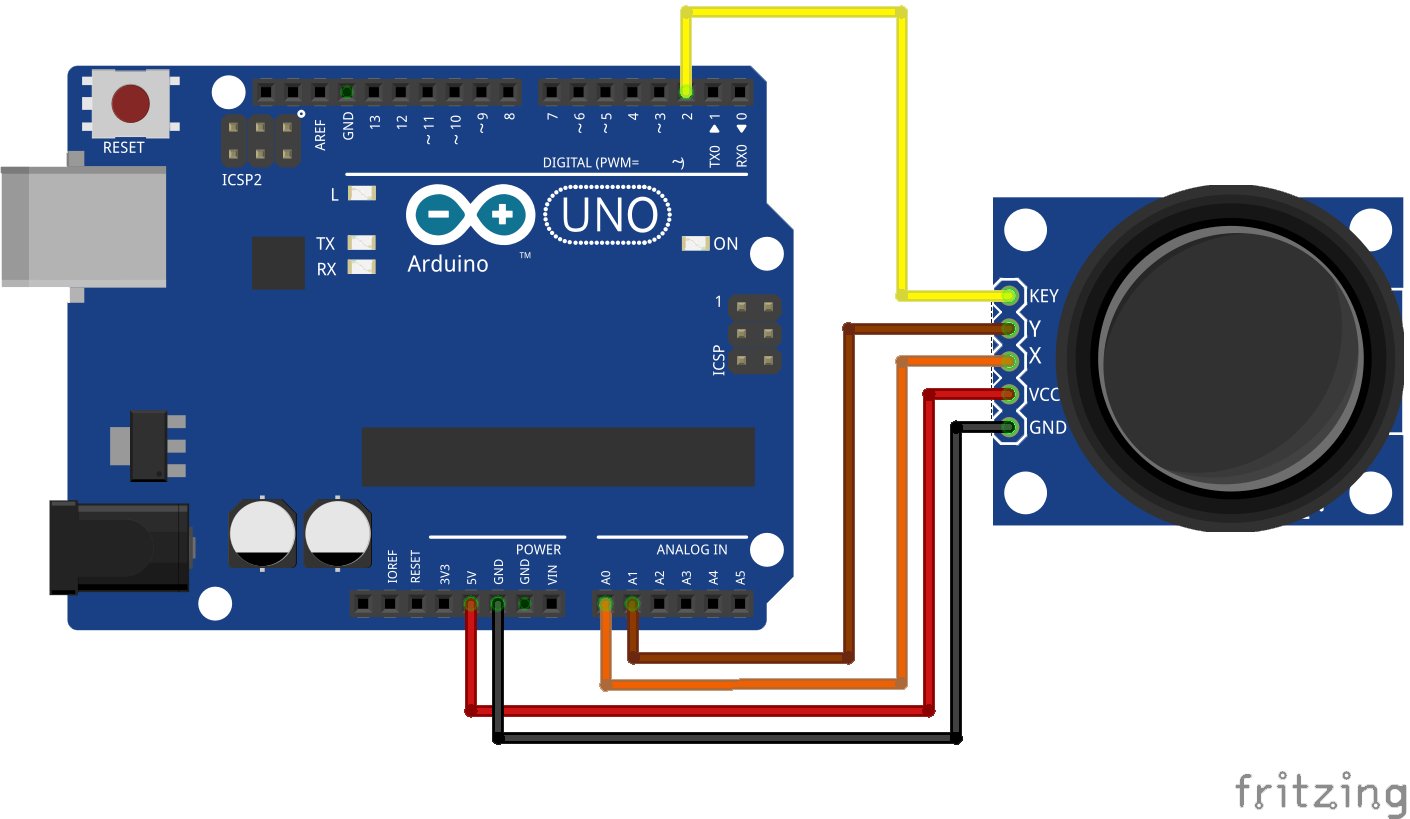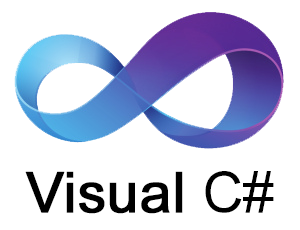Đỗ Hữu Toàn gửi vào
- 56923 lượt xem
I. Mở đầu
Hôm nay, mình sẽ hướng dẫn các bạn sử dụng Joystick....Các bạn hãy để ý những nút di chuyển đa hướng trên những tay game PS, đó chính là Joystick, nó thường được ứng dụng trong tay game, tay điều khiển robot, cần gạt,....Vậy làm thế nào để sử dụng nó???
II. Giới thiệu về Joystick
Joystick hoạt động như nút di chuyển trên tay game PS. Bên trong Joystick là 2 biến trở (10K) có thể di chuyển tự do tới/lùi/trái/phải
Ngoài ra trong Joystick còn có 1 button nhận biết khi ta nhấn mạnh xuống.
Hiện nay, Joystick được áp dụng vào các module như Joystick Shield,...đặc biệt đặc biệt là Module Joystick. Nó khá nhỏ gọn và dễ sử dụng. Module Joystick hoạt động ở mức điện áp 5V. Để sử dụng được, chúng ta cần đọc giá trị ở các biến trở và nút nhấn trên các chân của module:
- VRx hay X -> giá trị biến trở trục X
- VRy hay Y-> giá trị biến trở trục Y
- SW hay KEY -> giá trị nút nhấn
III. Đọc giá trị module Joystick
a. Kết nối
Ở đây mình kết nối chân 2 trên board Arduino để đọc giá trị nút nhấn, A0 để đọc biến trở trục X, A1 để đọc biến trở trục Y
b. Code
int bientroX = A0 ;
int bientroY = A1 ;
int button = 2;
void setup ()
{
pinMode(2, INPUT);
pinMode(A0, INPUT);
pinMode(A1, INPUT);
Serial.begin(9600);
}
void loop ()
{
int x = analogRead(bientroX); // doc gia tri cua truc X
int y = analogRead(bientroY); // doc gia tri cua truc Y
int KEY = digitalRead(button); // doc gia tri cua nut nhan
// Xuat ra cong Serial
Serial.print("X="); Serial.println(x);
Serial.print("Y="); Serial.println(y);
Serial.print("KEY="); Serial.print(KEY); Serial.println();
delay(200);//delay để ổn định hơn
}III. Lời kết
Sau khi đã đọc các giá trị, các bạn có thể sử dụng lệnh If..then...huyền thoại để điều khiển các thiết bị nhé!!! Chúc các bạn thành công!!